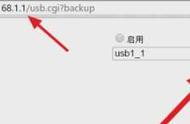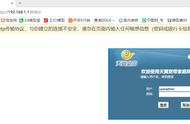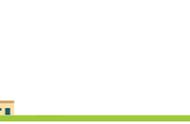我们要使用LAN口和触控一体机进行通讯,所以我们要设置EG20网关的LAN口通讯参数。
步骤:点击【通讯口设置】→选择【LAN口设置】→选择【手动设置IP】→填写【IP地址】、【子网掩码】→点击【保存】。IP地址需要与触控一体机中Modbus转发设置的IP地址一致。

在通讯参数设置完成后,点击界面中央的【添加驱动】→填写设备驱动信息→【保存】。或者点击【 新增】也可以进行添加驱动的操作。

基本配置介绍:
【通讯口】:在下拉选项中选择LAN。
【通讯口配置】:此按钮可设置通讯口参数,和之前的步骤设置相同,如果之前设置过,则不需要再次点击填写。
【驱动名称】:必填项,自定义即可。
【品牌】、【型号】:必填项,如图所示,分别选择“通用ModBus设备”和“Modbus TCP”。
【设备地址】:必填项,为网关所连设备的Modbus从站地址(范围1-255),此地址必须和触控一体机中触摸屏设置的modbus转发中的“设备地址”一致,所以图中设置为1。
高级配置介绍:
【最小采集时间】:是网关采集设备数据的时间间隔,单位:ms。如设置1000ms,即网关1s采集一次设备数据。
【通讯等待时间】:网关接收通讯数据等待时间。可根据需要进行调整,默认1000ms。
【16位整型】、【32位整型】、【32位浮点型】:是指对应数据类型的解码顺序。如果厂家给的表格没有标明,建议不要进行修改,直接选择默认即可。
【分块采集方式】:0— 按最大长度分块:采集分块按最大块长处理, 对地址不连续但地址相近的多个分块,分为一块一次性读取,以优化采集效率;1— 按连续地址分块:采集分块按地址连续性处理,对地址不连续的多个分块, 每次只采集连续地址,不做优化处理。直接选择默认即可。
【4区16位写功能码】:写4区单字时功能码的选择。直接选择默认即可。
添加变量步骤:点击【步骤③:变量管理】→【 添加变量】→填写变量信息→【保存】。

【仪表、PLC】:选择刚才创建的“触控一体机”驱动即可。
【变量名称】:自定义即可,必填项。
【单位】:自定义即可,选填项。在列表展示时,变量会带上单位展示。
【寄存器类型】:为模块读取设备MODBUS寄存区的标志符。“线圈(0x)”对应“[0区]输出继电器”,“离散输入(1x)”对应“[1区]输入继电器”,“保持寄存器(4x)”对应“[4区]输出寄存器”,“输入寄存器(3x)”对应“[3区]输入寄存器”。
【寄存器地址】:地址填写时不带寄存区标志符。如触摸屏中寄存器地址为4WUB001,【寄存器类型】选“保持寄存器(4x)”,【寄存器地址】写“1”即可。
【读写方式】:可选择变量的读写方式,根据需求修改。注意离散输入和输入寄存器不能选择“读写”。
【数据类型】:根据需要选填即可。
点击高级配置有如下显示:
【小数位数】:根据需要选填即可。
【死区设置】:根据需要填写即可。更详细的说明请参考后面的“?”帮助。
【采集公式】【写入公式】:根据需要填写即可。更详细的说明请参考后面的“?”帮助。
【状态列表】:可将数值直接与文本映射。如值为“10”,映射字段为“设备故障状态”,则当采集到变量的值为“10”时,会直接在设备监控和历史报表中显示“设备故障状态”。
添加完成后变量管理如下图所示,此时可以点击【数据调试】按钮检查数据是否正确,减少切换前台看数据的次数,同时可以点击右上方的【预览】,快速进入前台监控界面进行查看。
注意:数据调试中采集到的数据是没有经过公式计算的。如果需要查看公式计算后的数据,请点击【预览】直接进入前台查看,或点击【设备监控】→【EG设备管理】找到对应设备查看。